デスクトップに勝手に広告が表示、
サイトの宣伝など広告が表示されるように
なった時の対処方法をご紹介。
簡単に解決できます。
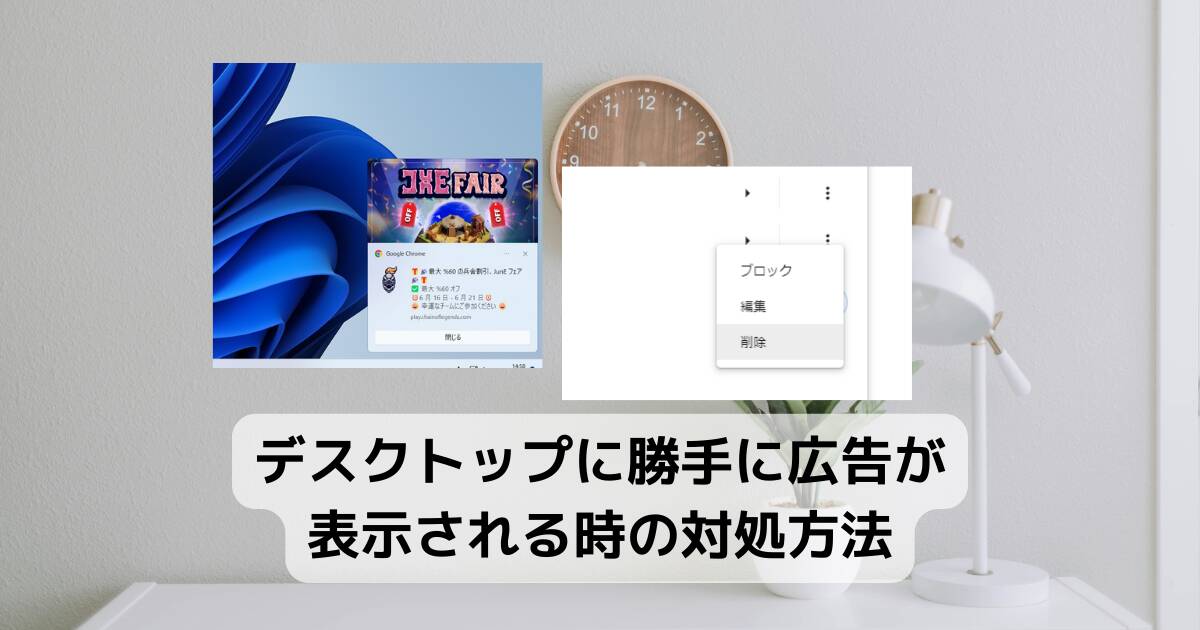
目次
現象

デスクトップの右下に広告が表示されるようになった。
特に何かのサイトで許可した覚えもないのに急に表示されるようになりました。
このポップアップをよく見るとGoogleChromeとアプリケーション名が表示されています。
対処方法
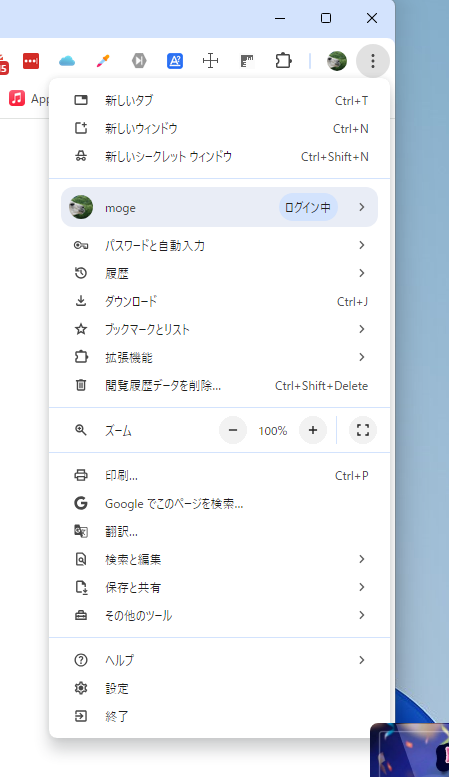
Chromeを開き、画面右上の・・・の部分をクリックして「設定」を開きます。
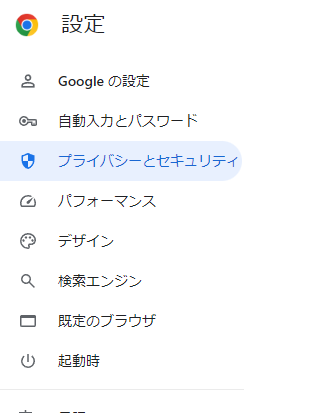
画面左側の「プライバシーとセキュリティ」をクリックします。
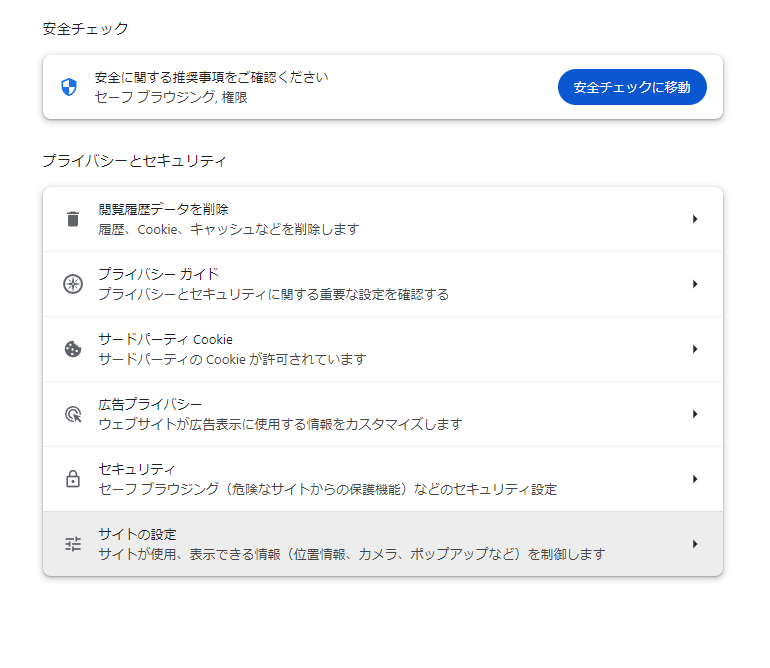
画面中央の「プライバシーとセキュリティ」から「サイトの設定」をクリックします。
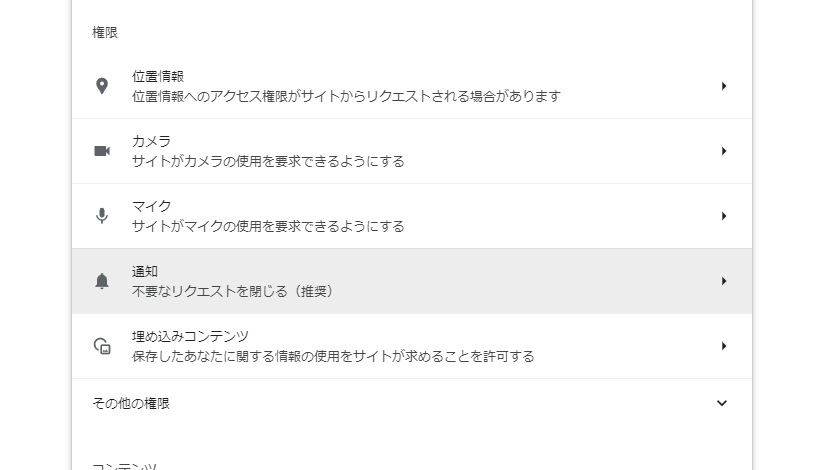
権限の中の「通知」をクリックします。
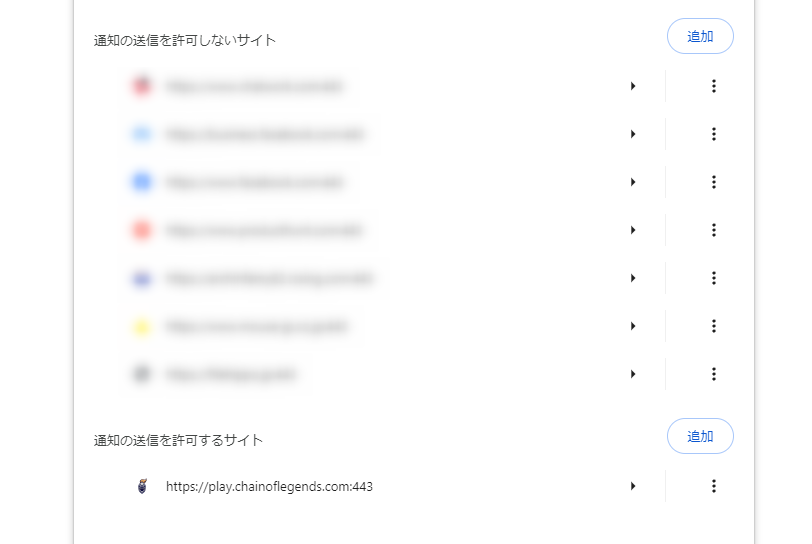
「通知の送信を許可するサイト」に何かURLが表示されていれば、これが広告を表示している
原因となります。
ここでは1つしか登録されていませんでしたが、複数ある場合は全てのURLに対して
下記の対処をしていきます。
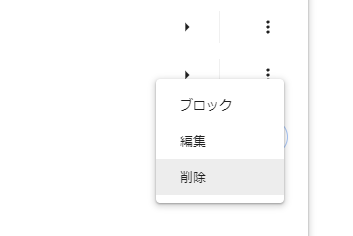
URLの横の・・・をクリックして「ブロック」にしていきます。
削除では再び登録されてしまい、また表示される可能性もあるかも知れませんので、
ブロックにしておくことで、そのサイトに対して通知の許可をブロックします。
これで広告が表示されることなく快適になります。
デスクトップに広告がたくさん表示されるようになったら、ぜひこの方法を試してみて下さい。
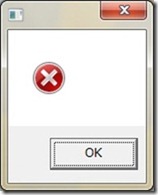





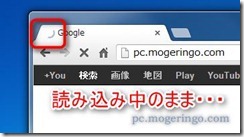
コメント